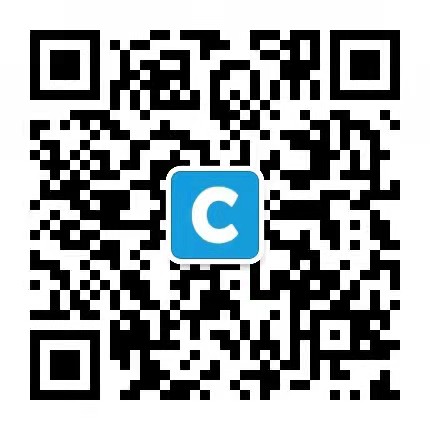一、前言
继上节介绍了Mac OS的程序坞(又叫Dock栏),这节就来说说Mac OS的访达(又叫Finder),访达和程序坞作为日常使用中最常用的部分,我们也有必要对它进行深度了解
二、正文
- 程序坞默认情况下是处于屏幕的正下方,如下图所示:

1,这个地方是对12的浏览记录进行前进或者后退的,如下图所示:

2,这个地方是对12的显示方式进行改变的,博主就比较喜欢第三个功能,具体操作如下图所示:

3,这个地方是对12的分类方式进行改变的,如下图所示:

4,这个地方看着图标是对当前选中文件夹的设置,相当于鼠标的右键菜单,如下图所示:

5,这个地方是对12中选中的文件夹或者文件进行分享功能的,如下图所示:

6,这个地方是对11的功能是相呼应的,可以将一些重要文件进行标签标记,方便快速查找,如下图所示:

7,这个地方是搜索框,可以让你快速进行文件或文件夹的搜索,与Windows中资源管理器的搜索功能一致,支持模糊搜索8,这个地方是用户文件夹,与Windows中的桌面、文档、下载等文件夹是一样的功能,目的是为了让用户能快速归类和查找文件的9,这个iCloud云盘与iPhone里面的iCloud是一样概念的软件10,这个地方就是你电脑中所有能用的物理磁盘或者虚拟磁盘的管理入口,普通消费者一般情况下用不到这个地方11,这个地方是对6的功能是相呼应的,可以将一些重要文件进行标签标记,方便快速查找,如下图所示:

12,这个地方是内容区,文件夹和文件将会在这个地方进行展示的
新建、重命名和删除文件夹:
新建、重命名和删除文件:
复制、拷贝和黏贴文件:
文档信息
- 本文作者:CHY
- 本文链接:https://chyblog.cn/2022/04/06/using-the-finder/
- 版权声明:自由转载-非商用-非衍生-保持署名(创意共享3.0许可证)